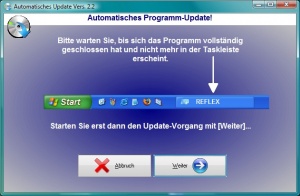REFLEX: Programm-Updates: Unterschied zwischen den Versionen
(→Datenbank-Update) |
(→Update aus Sicht des Anwenders) |
||
| Zeile 67: | Zeile 67: | ||
Nachdem Sie das Update bestätigt haben, öffnet sich das Update-Programm: | Nachdem Sie das Update bestätigt haben, öffnet sich das Update-Programm: | ||
| − | [[File:Reflex_Update_Dialog.jpg|Dialog]] | + | [[File:Reflex_Update_Dialog.jpg|300px|Dialog]] |
REFLEX wird in der Zeit im Hintergrund automatisch geschlossen (beendet), damit das Update ermöglicht wird. Da das Schließen u.U. etwas dauern kann, sollten Sie einen Moment warten, bis das Programm aus der Windows-Taskleiste verschwindet. | REFLEX wird in der Zeit im Hintergrund automatisch geschlossen (beendet), damit das Update ermöglicht wird. Da das Schließen u.U. etwas dauern kann, sollten Sie einen Moment warten, bis das Programm aus der Windows-Taskleiste verschwindet. | ||
Version vom 6. November 2012, 23:14 Uhr
Inhaltsverzeichnis
1 Allgemeines
Von Zeit zu Zeit gibt es ein Update des Programms. Die Intervalle sind unterschiedlich, je nachdem, was anfällt. Ein Update beinhaltet:
- Erweiterungen
- Verbesserungen
- Fehlerbehebungen
Diese Updates erhalten Kunden mit Software-Wartungsvertrag per Email von unserem Support. Einen generellen Download eines Updates gibt es nicht. Grund:
- Jede Programmdatei (REFLEX.EXE, GEVASPRO.EXE usw.) "weiß", für welche Lizenz - also für welchen Kunden - sie gilt.
- Wenn die Programmierung eine Programmdatei erstellt, ist darin die Lizenznummer enthalten.
Das ist zwar ein erhöhter Verwaltungsaufwand, aber leider notwendig.
2 Testen eines Updates
Wenn Sie eine neue Version erhalten, empfiehlt es sich, diese erst einmal zu testen, bevor sie freigegeben wird. GEVITAS testet die neuen Versionen natürlich, bevor sie freigegeben werden. Es ist aber technisch unmöglich, ein Programm unter allen Umständen zu testen. Es gibt zu viele Varianten, z.B.:
- Verwendete Datenbank (MS-SQL, mySQL, Oracle)
- Verwendete Betriebssysteme
- Kundenspezifische Einstellungen und Parameter
- Kundenspezifische Anforderungen
- Benutzerspezifische Einstellungen
- Benutzerspezifische Bedienungsfolgen
usw.
Um eine neue Version zu testen, kopieren Sie die erhaltene Programmdatei (z.B. REFLEX.EXE, GEVASPRO.EXE) in das Programmverzeichnis. Das Programmverzeichnis ist normalerweise...
c:\Programme\Gevitas\Reflex
c:\Programme (x86)\Gevitas\Reflex (64Bit)
bzw.
c:\Programme\Gevitas\GPRO
c:\Programme (x86)\Gevitas\GPRO (64Bit)
Beachten Sie die Hinweise zu Datenbank-Updates weiter unten!
3 Verteilen/Freigeben eines Updates
Theoretisch könnte man die neue Programmdatei auf jedem Rechner manuell kopieren, um das Update durchzuführen. Unsere Programme haben jedoch ein Versionskontrollsystem, das automatisch die Programm-Versionen vergleicht und Sie beim Start des neuen Programmes auf ein notwendiges Update aufmerksam macht!
Damit das Versionskontrollsystem funkioniert, müssen folgende Punkte erfüllt sein:
In der INI-Datei des Programms muss hinterlegt werden, wo sich neue Programmdateien befinden. Dazu gibt es einen Abschnitt...
[Path]
Updates=xxx
in der Ini-Datei. xxx bezeichnet dabei einen Dateipfad, in dem das Programm neue Versionen suchen soll.
Wichtig: Im Update-Verzeichnis muss die Programmdatei "AUTOUP.EXE" stehen! Nur wenn diese vorhanden ist, kann das automatische Update funktionieren!
4 Update aus Sicht des Anwenders
Wenn es eine neue Programmversion gibt, erhält der Anwender beim Start diese Meldung:
Sie sollten diese Frage mit Ja beantworten, damit das Programm auf den neuesten Stand gebracht wird!
Wenn Sie trotzdem mit „Nein“ antworten, werden Sie gefragt, ob Sie weiterhin auf das Update aufmerksam gemacht werden sollen. Bei „Ja“ werden Sie beim nächsten Programmstart wieder auf das Update aufmerksam gemacht, bei „Nein“ erst wieder, wenn erneut eine neuere Programmversion vorhanden ist.
- Wenn ein Datenbank-Update notwendig ist, werden Sie ebenfalls darauf aufmerksam gemacht und ein automatisches Datenbank-Update wird gestartet.
Nachdem Sie das Update bestätigt haben, öffnet sich das Update-Programm:
REFLEX wird in der Zeit im Hintergrund automatisch geschlossen (beendet), damit das Update ermöglicht wird. Da das Schließen u.U. etwas dauern kann, sollten Sie einen Moment warten, bis das Programm aus der Windows-Taskleiste verschwindet.
Danach klicken Sie auf [Weiter]. Die notwendige(n) Programmdatei(en) werden kopiert und sie erhalten als Abschluss eine entsprechende Meldung.
Starten Sie dann das Programm neu.
5 Datenbank-Update
Von Zeit zu Zeit ändert sich am Programm etwas, was auch ein Datenbank-Update notwendig macht, z.B. wenn zusätzliche Felder eingefügt werden. Wenn Sie also ein Programm-Update erhalten und dieses benutzen wollen, muss manchmal auch die Datenbank „upgedatet“ werden. REFLEX hat aber ein Versionskontrollsystem, das automatisch die Datenbank-Versionen vergleicht und Sie beim ersten Start des neuen Programms auf ein notwendiges Datenbank-Update aufmerksam macht.
Beispiel:
Sie sollten diese Frage mit OK bestätigen, damit die Datenbank auf den neuesten Stand gebracht wird! Das neue Programm kann sonst u.U. nicht richtig funktionieren. Dazu müssen folgende Voraussetzungen erfüllt sein:
- Sie müssen unbedingt über Administrator-Rechte auf dem SQL-Server verfügen!
- Es genügt nicht, dass Sie auf dem Server Admin-Rechte haben!
- Administrator-Rechte auf dem SQL-Server haben nichts zu tun mit Administrator-Rechte auf dem Server!
Hintergrund: Ein Server ist ein Rechner, der zumeist Dateien freigibt. Dafür gibt es bestimmte Zugriffsrechte, die festlegen, welcher Benutzer auf welche Verzeichnisse zugreifen darf und mit welchen Berechtigungen.
Ein SQL-Server ist eine Software, die eine Datenbank verwaltet. Die Zugriffsrechte auf die die Datenbank haben nichts zu tun mit den Rechten auf Verzeichnisse des Servers!
6 Links
Alle genannten Warenzeichen sind Eigentümer der Warenzeichen-Inhaber. Alle Angaben ohne Gewähr. Die genannten Probleme sagen nichts über die Qualität der genannten Produkte aus.